LG 32LM3400-SB User's Guide [es]
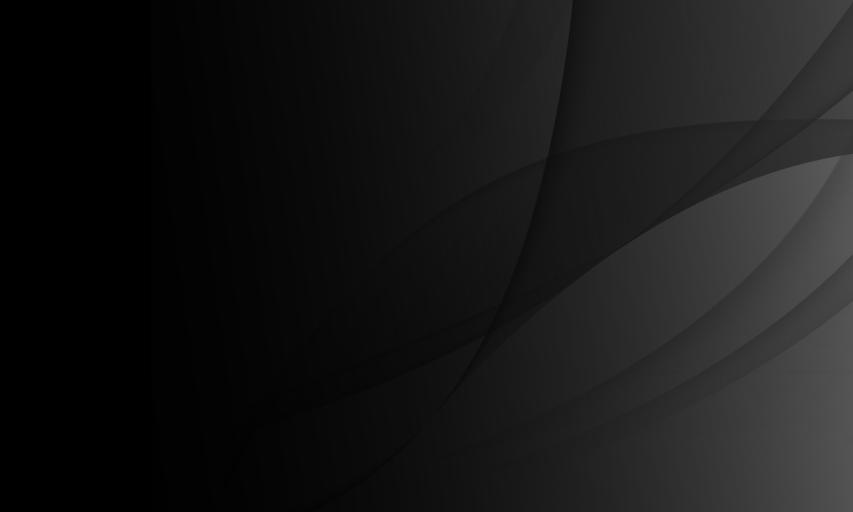
Guía del Usuario
Esta es una Guía del Usuario instalada en el TV.
Los contenidos de esta guía están sujetos a cambio sin previo aviso, a fin de mejorar la calidad.

Para ver la información de la programación
Pulse el botón INFO.
Muestra información acerca del programa actual o la hora actual, etc.

Para ajustar los canales favoritos
SETTINGS Canal Canal. Editar
1Pulse el botón Q.MENU en la pantalla Edición del canal y seleccione Grupo favorito.
2Seleccione el canal deseado.
3Pulse el botón FAV. Los canales seleccionados se guardan como canales favoritos.
Para usar los favoritos
Pulse el botón FAV.
Aparecerá la lista de favoritos. Seleccione el canal favorito pre ajustado de su preferencia de la lista de favoritos A-D
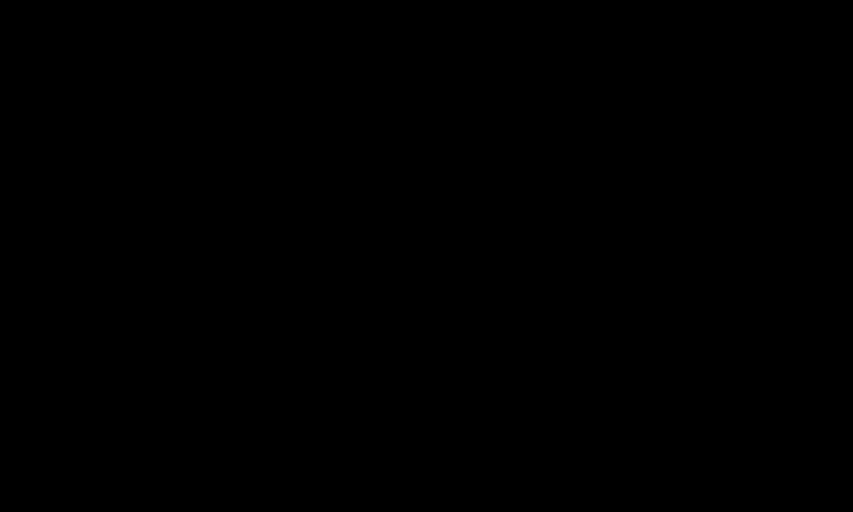
Pulse el botón GUIDE.
[Solo en modo digital]
Obtiene información de la programación y su hora de transmisión. Revisa la hora de transmisión del programa deseado y la vista programada.
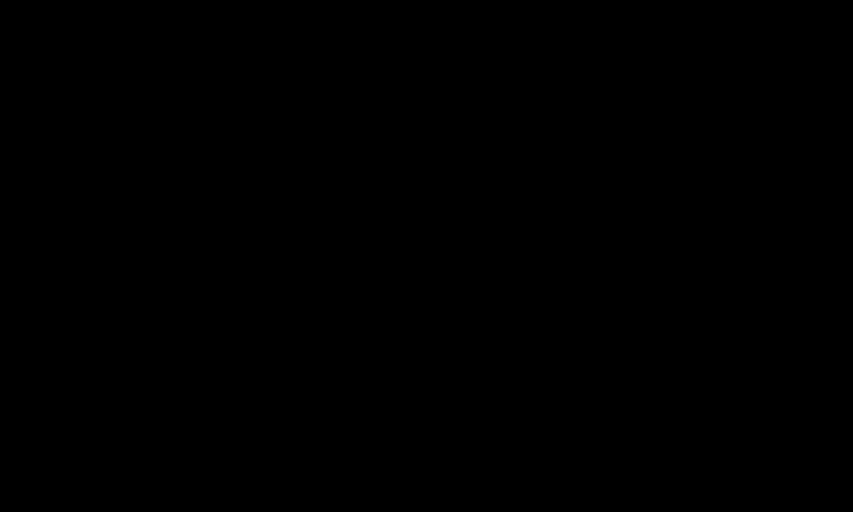
Para ajustar canales de forma automática
SETTINGS CANAL Sintonización automática
Memoriza de manera automática los canales que se están transmitiendo.
Si la antena/cable no se instala correctamente, los canales no se memorizarán de forma adecuada.
La Sintonización automática memoriza los canales que se transmiten en ese momento.
Si el Sist. de Bloqueo está encendido, aparecerá una ventana emergente que le pedirá la contraseña.

Para ajustar canales de forma manual
SETTINGS CANAL Sintonización manual
Ajusta los canales de forma manual y guarda los resultados.
Es posible comprobar la intensidad de señal, etc. para la transmisión digital.
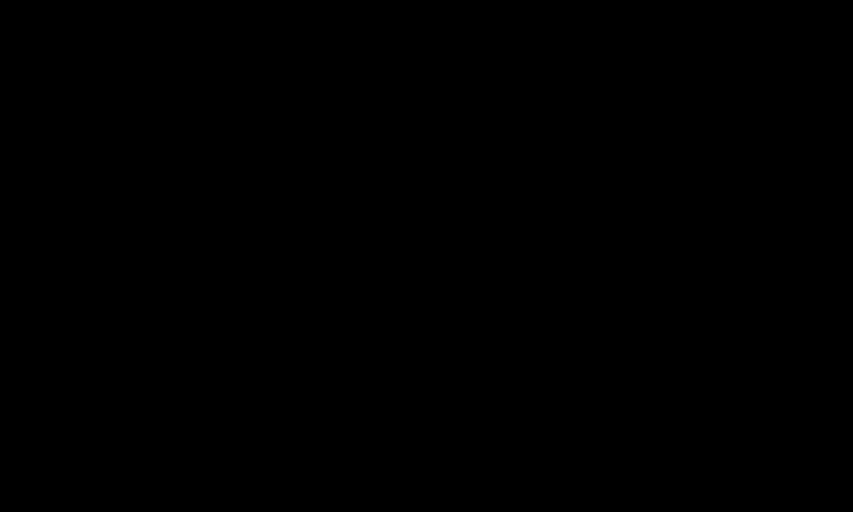
Para editar canales
SETTINGS CANAL Edición del canal
Edita los canales guardados.

SETTINGS IMAGEN Relación de aspecto
Seleccione la relación de aspecto de la pantalla.
•16:9: Cambia el tamaño de la relación de la imagen para que se ajuste a una pantalla de 16:9.
•Sólo búsqueda: Muestra imágenes de alta calidad sin pérdidas.
Sólo búsqueda está disponible en los modos DTV, Componente, HDMI, y DVI (sobre 720 progresivo).
•Por programa: Según la señal de entrada, la relación de aspecto de la pantalla cambia a 4:3 o 16:9
•4:3: Cambia de la relación de la imagen para que se ajuste a una pantalla de 4:3.
•Zoom: Cambia el tamaño de la imagen para que se ajuste al ancho de la pantalla. Es probable que las partes superior e inferior se corten.
•Zoom2 [Solo para SBTVD.] : Cambia el tamaño de la imagen para que se ajuste al ancho de la pantalla. No cambia la altura de la imagen.

•Zoom cine: Formatea una imagen a la relación de aspecto cinemascope (2.35:1) y la amplía en la relación.
Al ver un dispositivo externo, se puede producir una degradación de la imagen por sobreexposición:
-un video con subtítulo estático (como nombre de red)
-modo de relación de aspecto de 4 : 3 durante un largo periodo Tenga cuidado al utilizar estas funciones.
Los modos de imagen disponibles pueden variar según la señal de entrada.
En la entrada HDMI/RGB-PC, seleccione las relaciones de imagen 4:3 y 16:9.
(Sólo para modelos compatibles con conexión a PC)
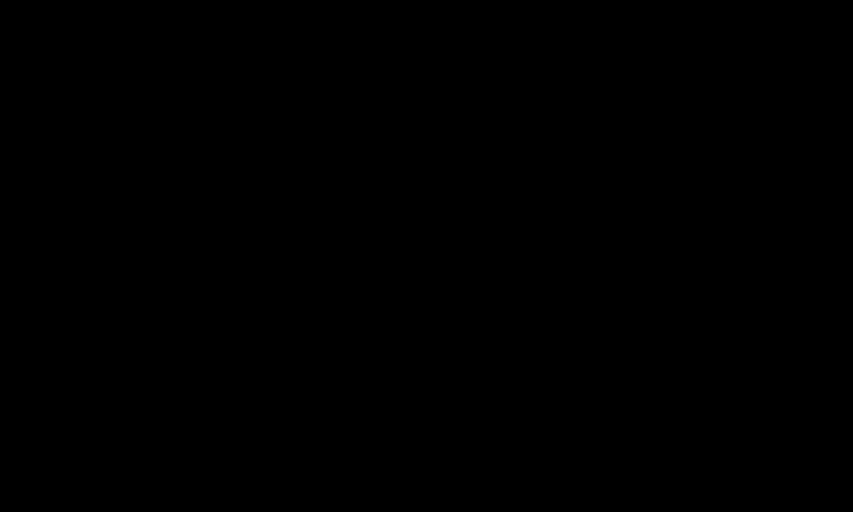
Para ajustar imágenes en el modo de entrada del PC
SETTINGS IMAGEN Pantalla (RGB-PC)
Ajusta la imagen en modo RGB-PC.
• Resolución: Establece la resolución deseada
Las opciones podrían seleccionarse solo cuando la resolución del PC sea de 1024 x 768, 1280 x 768, o 1360 x 768.
• Auto config.: Optimiza la imagen.
• Ubicación/Tamaño/Fase: Ajusta el tamaño de la pantalla y su posición para una visualización óptima.
• Restablecer: Inicializa la configuración de pantalla en modo de entrada de
PC.

Para ajustar la resolución del PC
1Haga clic con el botón derecho en el escritorio del PC y seleccione
Propiedades .
2Haga clic en Configuración y consulte el formato compatible para fijar la resolución.
3Seleccione Avanzado → Monitor → Configuración del monitor en la ventana de configuración. Consulte los formatos compatibles para seleccionar la frecuencia vertical óptima.
En modo PC, la resolución de 1920 x 1080 proporciona una calidad de imagen óptima.
El método para establecer la resolución varía de acuerdo al tipo de PC.
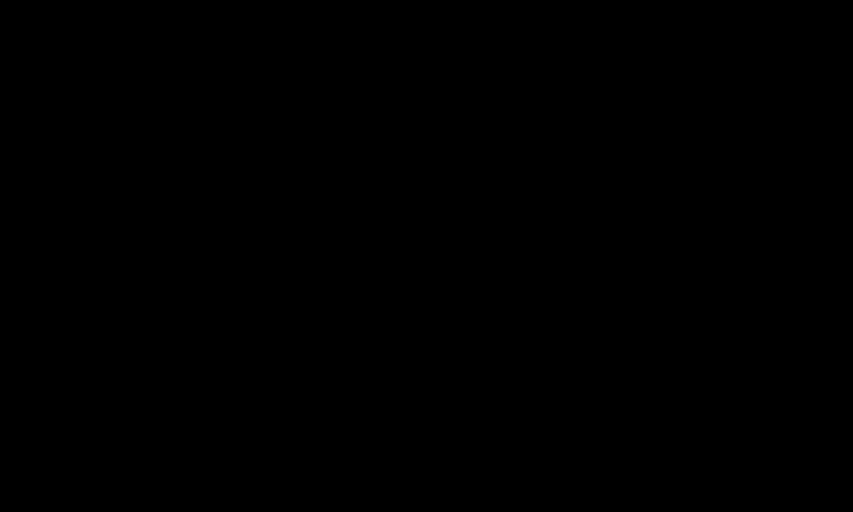
FORMATO de entrada admitido
Modo de entrada de PC
HDMI-PC / RGB-PC
HDMI-PC
Resolución
640x350
720x400
640x480
800x600
1024x768
1152x864
1360x768
1920x1080
1280x1024
Frecuencia horizontal (kHz)
31.468
31.469
31.469
37.879
48.363
54.348
47.712
67.5
63.981
Frecuencia vertical (Hz)
70.09
70.08
59.94
60.31
60.00
60.053
60.015
60.00
60.020

[Según el modelo]
Pulse el botón AV MODE.
Optimiza la imagen/audio del TV para los distintos modos de AV.
•Apagado: Visualización con el valor fijado en el menú IMAGEN/AUDIO.
•Cine: Optimiza la configuración de imagen y audio para películas.
•Deporte: Optimiza la configuración de imagen y audio para deportes.
•Juego: Optimiza la configuración de imagen y audio para juegos.
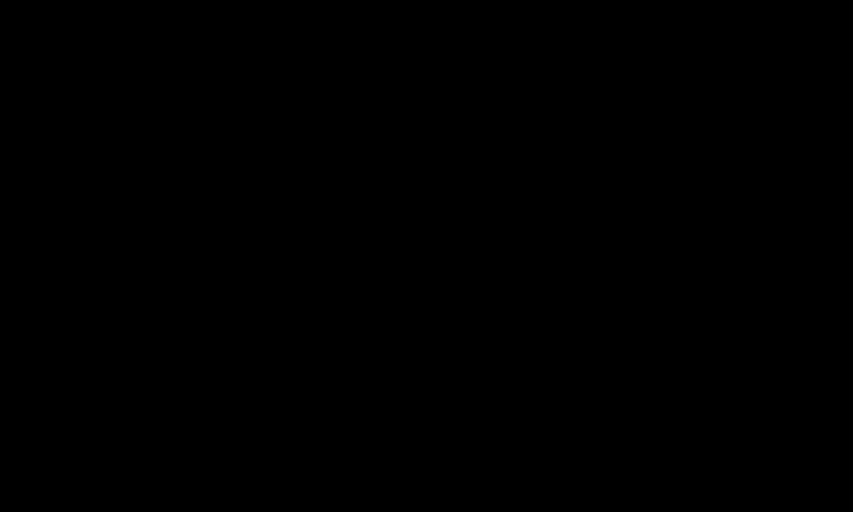
Para ajustar imágenes con el Asistente de imagen
SETTINGS Imagen Picture Wizard II
Esta función calibra y ajusta para lograr una calidad de imagen óptima a través del control remoto y el Asistente de imagen, sin costosos dispositivos de patrón ni ayuda de especialistas.
Siga las instrucciones en pantalla para obtener la calidad de imagen óptima.

Para seleccionar el Modo de imagen
SETTINGS Imagen Modo de imagen
Seleccione el modo de imagen optimizado para el programa o ambiente de visualización.
•Sensor inteligente : Detecta la iluminación ambiental y ajusta de forma automática el nivel de brillo del TV para reducir el consumo de energía. Ajusta de manera automática el brillo, la nitidez, el color o tinte para lograr una calidad óptima de imagen.

•Experto : Menú para ajustar la calidad de la imagen que permite tanto a expertos como a aficionados disfrutar de la mejor visualización de TV. Este menú de ajuste se proporciona para profesionales de calibración de imagen certificados por la ISF. (El logo de la ISF puede usarse en los TV certificados por la ISF)
ISFccc: control de calibración certificado por Imaging Science Foundation (Fundación de ciencias de la imagen)
Según la señal de entrada, el rango disponible de modos de imagen podría variar.
El modo Experto está diseñado para que los profesionales de la calibración de imágenes controlen y realicen ajustes finos mediante el uso de una imagen en particular. En el caso de imágenes normales, es posible que los efectos no sean drásticos.

Para realizar un ajuste fino en el modo de imagen
SETTINGS Imagen Modo de imagen Luz de fondo/Contraste/ Brillo/Nitidez/Color/Tinte/Temperatura del color
Según lo prefiera, seleccione el Modo de imagen.
•Luz de fondo : Ajusta el brillo de la pantalla mediante la variación del brillo del panel LCD.
Según la señal de entrada y otras características de la imagen, podría variar el rango de los elementos de ajuste detallados.

Para ajustar el control avanzado
SETTINGS Imagen Modo de imagen Control Avanzado / Control de Experto
En cada modo de imagen puede calibrarse la pantalla y también es posible ajustar las características de la imagen en el caso de una pantalla especial.
Según lo prefiera, seleccione el Modo de imagen.
•Contraste dinámico : Ajuste el contraste en el nivel óptimo de acuerdo con el brillo de la imagen.
•Color dinámico : Ajuste los colores para lograr que la imagen aparezca en colores más naturales.
•Clear White : Potencia los blancos en la pantalla para lograr una imagen más brillante y nítida.
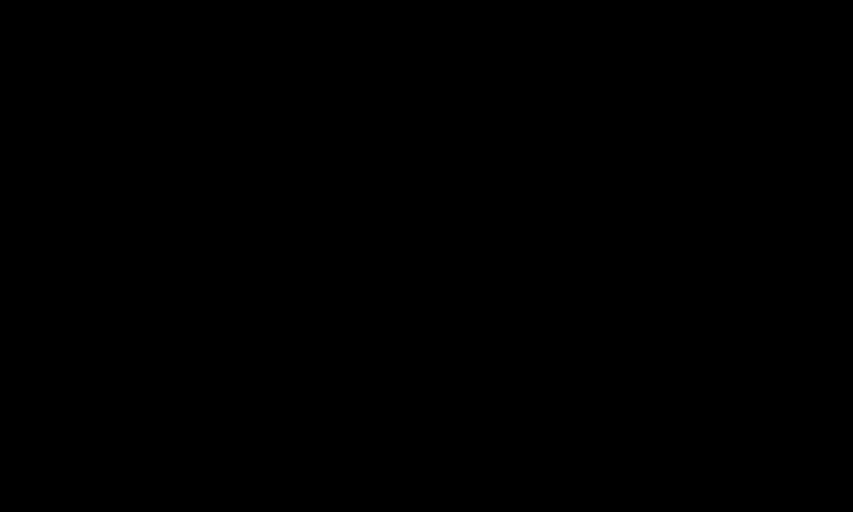
•Color de carátula : El espectro del color de carátula puede establecerse de manera independiente para implementar el color de carátula definido por el usuario.
•Reducción de ruido : Elimina el ruido de la imagen.
•Eliminación del ruido digital : Elimina el ruido generado al crear señales digitales de la imagen.
•Gamma : Establece la curva de gradación de acuerdo con la salida de la señal de la imagen en relación con la señal de entrada.
•Nivel de negro : Ajusta el brillo y el contraste de la pantalla para que se ajusten al nivel de negro de la imagen de entrada, mediante el uso de la oscuridad (nivel de negro) de la pantalla.

•Protección visual / Protección de visión al movimiento : Protege a los televidentes del reflejo intenso mediante el ajuste del brillo de la pantalla.Protección de visión al movimiento: Según el modelo
•Cine real : Ayuda a mantener la pantalla en condiciones óptimas.
•Rango de color : Selecciona el rango de colores que pueden representarse.
•Mejorador de contornos : Muestra los bordes del video más claros y definidos, pero naturales.
•Patrón experto : Patrones utilizados para el ajuste experto
•Filtro de color : Filtra un espectro específico de color en colores RGB-PC (rojo, verde y azul) para lograr un ajuste fino de la saturación de color y del matiz con precisión.

•Temperatura de color : Ajusta el tono general de la pantalla según se prefiera. En el Modo Experto, se puede establecer una calibración fina detallada mediante el método Gamma, etc.
•Sistema de mantenimiento de color : Los expertos usan este sistema para ajustar el color con un patrón de prueba. Pueden seleccionar a partir de seis áreas de color (Rojo/Verde/Azul/Cian/Magenta/Amarillo) sin afectar los colores restantes. En el caso de la imágenes normales, es posible que los ajustes no produzcan cambios notorios de color.
Según la señal de entrada y otras características de la imagen, podría variar el rango de los elementos de ajuste detallados.

Para inicializar la configuración de imagen
SETTINGS Imagen Modo de imagen Restablecer imagen
Inicializa la configuración de imagen que el usuario personaliza.
Cada modo de imagen se restablece Seleccione el modo de imagen que desea restablecer

Para usar el Modo de audio
SETTINGS AUDIO Modo de audio
Ajusta el audio del TV a su nivel óptimo, según el modo de audio seleccionado.
